毫不客气地说,在PPT中使用最多的就是图片了,因此如何将PPT中的图片处理好,确实是值得深思的一件事,下面我们就来讲讲这个问题。

一、图片处理技巧
1、创意裁剪
裁剪是PPT中最为常见的操作方式,第一种是按横纵比剪切,第二种是剪切成形状,第三种是随意剪切,所以如果你懂得有创意地裁剪图片,同样可以分分钟出大片。

首先我们在PPT中插入图片,然后选中图片,接着找到【裁剪】功能,运用我们的小脑袋发挥一下,图片立马变得高大上起来。

2、删除图片背景
假如我们想让PPT中的图片有3D效果,那么可以试试【删除图片背景】操作,再将其与另外一张图片合并,3D效果马上出来。

插入两张相同图片,点击【形状】-【梯形】调整大小和位置,叠放在第一张图片,选中图片和梯形,点击【合并形状】-【相交】,并为梯形图片添加白色边框。

将另一张图片选中,点击【格式】-【删除背景】,将小猫抠出放到刚才合并的图形上,尽量保持重合,最后点击【合并形状】-【组合】。
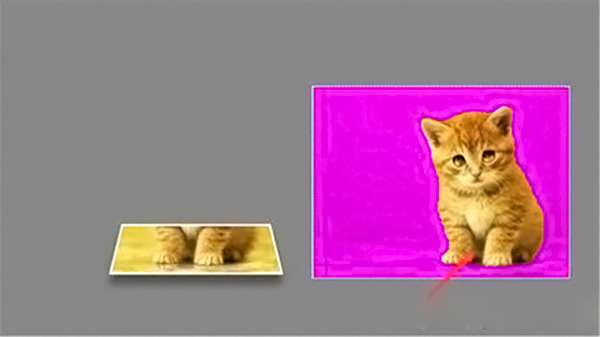
二、图片批量压缩
1、迅捷压缩
假如嫌自己做的PPT里面图片太大,我们可以先批量导出这些图片,然后借助压缩工具操作一下,这里我经常用到【迅捷压缩】。
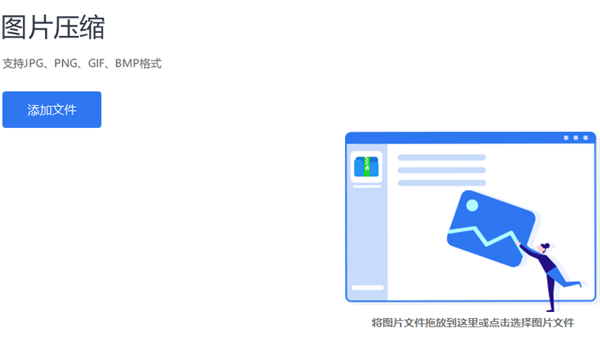
这是一款高效智能的图片压缩、PDF压缩、视频压缩软件,支持批量压缩、无损压缩、有效解决文件过大的难题。

2、如何使用
打开【迅捷压缩】软件,然后点击【图片压缩】功能,在这里我们可批量添加多张图片,选择【压缩类型】,点击【开始压缩】即可批量压缩,我们要做的只是等待而已。
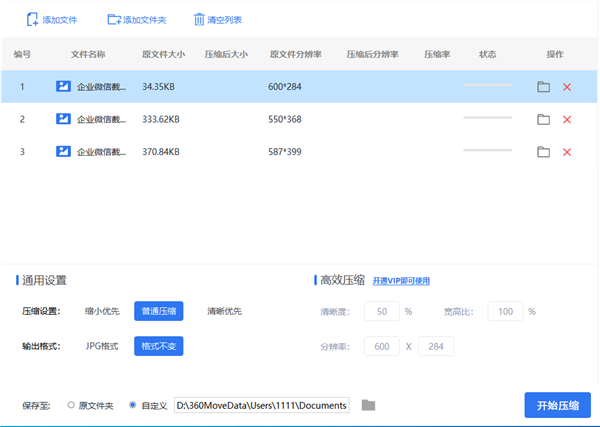
好了,这就是我要说的PPT图片处理技巧,我相信在我详细地介绍下你也能快速掌握。如果网友们有更多好用的图片处理技巧,记得在评论区给小编留言哦!
